使模糊的视频清晰以获得高质量的视觉体验
您是否尝试过在社交媒体上上传一段视频,但结果却很模糊?然后你想 使模糊的视频清晰.视频模糊的原因有很多,例如分辨率低、光线差或编码方式不同。已经知道社交平台会根据他们的标准降低视频分辨率,因此您必须采取措施来编辑您的视频。当您正在寻找解决方案时,本文提供了有关如何使模糊视频清晰的指南以及最佳工具选择。
指南列表
第 1 部分:使用 AnyRec 减少视频模糊以使其清晰 第 2 部分:重新编码以使 VLC 上的模糊视频清晰 第 3 部分:更改对比度以使 iMovie 上的视频清晰 第 4 部分:有关使模糊视频清晰的常见问题解答第 1 部分:使用 AnyRec 减少视频模糊以使其清晰
AnyRec 视频增强器 是一款具有强大功能的桌面软件,可以去除视频中的模糊。该程序采用最新的 AI 技术设计,可自动导出质量更高的视频剪辑。它还具有四个主要的增强工具,用于消除视频噪声、减少模糊、提升分辨率以及优化亮度和对比度。由于编辑工具必不可少,AnyRec Video Enhancer 提供了一组最适合您的滤镜、效果和主题。您可以在 Windows 和 Mac 上下载视频编辑器。

从具有大文件大小的视频中去除模糊而不影响质量。
更改视频编解码器、帧速率、分辨率等的输出设置。
导出高清、4K、YouTube、电视、iPhone 和其他视频格式的视频。
去除模糊后编辑视频并优化亮度和对比度。
步骤1。从网站下载 AnyRec 视频增强器。之后,启动该软件以消除视频文件中的模糊。单击“添加”文件按钮添加视频。
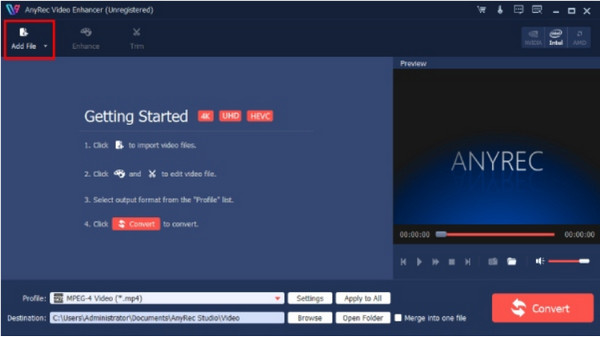
第2步。文件上传后,转到“增强”菜单来调整素材的设置。进入“效果”菜单并调整效果。单击“应用”按钮应用更改。
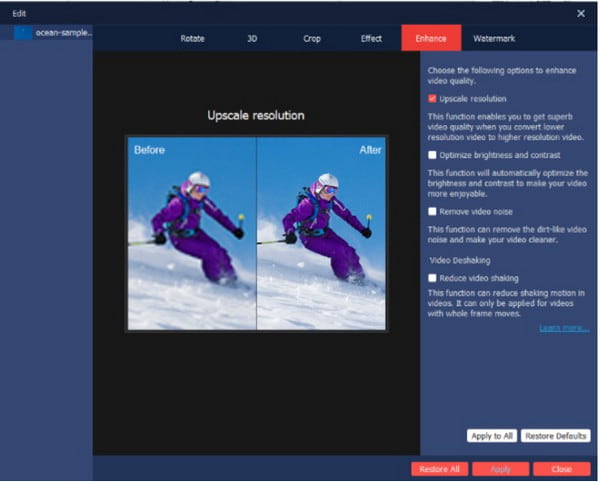
第 3 步。单击“设置”按钮下拉列表,显示视频编码器、帧速率、宽高比、比特率和音频设置。单击“确定”按钮保存编辑的输出。

步骤4。最后,转到“目标”菜单,您必须在其中选择保存视频文件的目标文件夹。单击“转换”按钮即可完成所有操作。

第 2 部分:重新编码以使 VLC 上的模糊视频清晰
如果您使用 VLC 作为 Windows 或 Mac 上的替代媒体播放器,您还可以使用它来减少视频模糊。媒体播放器以其打开和播放各种视频和音频文件的能力而闻名。它支持免费播放和编辑 MKV、MP4、MOV 和 AVI。由于 VLC Media Player 有一个内置的编辑器,这篇文章将展示如何使视频不那么模糊:
步骤1。如果您的设备上还没有安装该软件,请从官方网页免费下载。然后启动 VLC 媒体播放器并转到“工具”菜单。从下拉列表中选择“首选项”选项。
第2步。转到“视频”选项卡进行具体设置。在“显示”部分下,禁用“加速视频输出(覆盖)”选项。保存更改并使用媒体播放器打开视频文件。
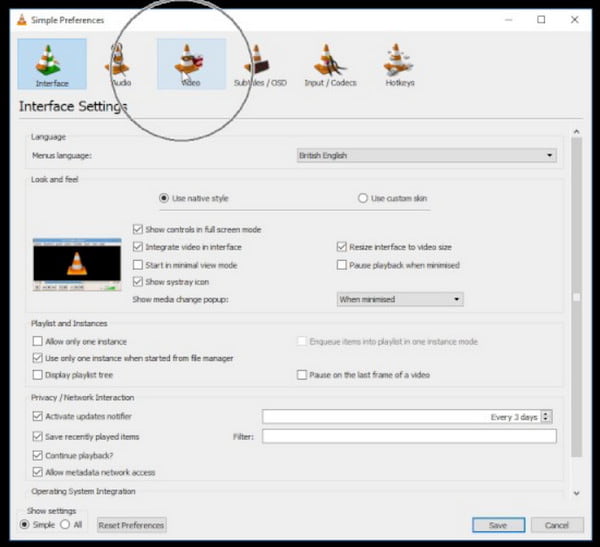
第 3 步。您还可以通过提高网络缓存速率来减少模糊。单击“首选项”按钮并转到“输入/编解码器”菜单。然后转到“高级”部分。双击“网络缓存(毫秒)”按钮可增强该值。
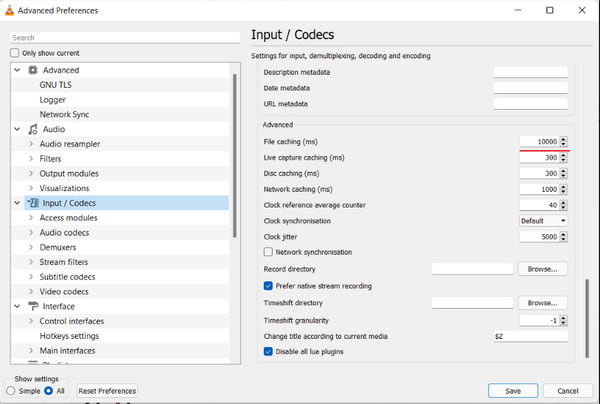
第 3 部分:更改对比度以使 iMovie 上的视频清晰
作为 Apple 用户的优势意味着您可以使用其内置应用程序,例如 iMovie。这是一款免费的专业应用程序,提供视频编辑所需的所有工具。除了其强大的功能外,您还可以 在 iMovie 中模糊视频,因此您还可以使模糊的视频清晰并以最佳视觉质量导出它们。您可以尝试使用以下可行方法在您的设备上使用 iMovie: 步骤 1:在您的计算机上打开 iMovie 并创建一个新项目。通过从文件夹中拖放文件,从界面导入模糊视频。
步骤1。在您的计算机上打开 iMovie 并创建一个新项目。通过从文件夹中拖放文件,从界面导入模糊视频。
第2步。从预览窗口的上部,选择“颜色校正”选项并拖动滑块以增加对比度。然后单击“确定”按钮保存。
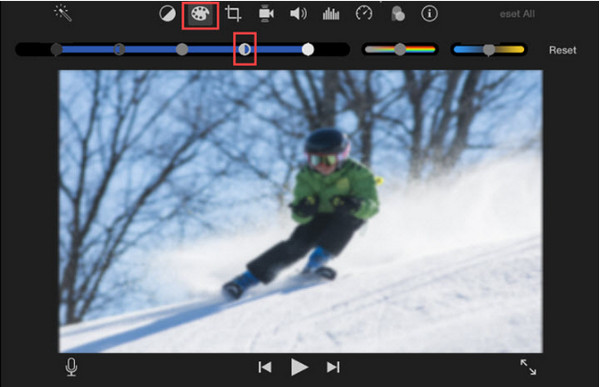
第 4 部分:有关使模糊视频清晰的常见问题解答
-
1. 如何免费在线修复模糊的视频?
推荐用于减少视频模糊的在线工具是 Clideo。访问官方网站并点击 选择文件 按钮打开本地文件夹。上传文件后,调整视频设置,如亮度、对比度、色调等。单击 出口 按钮保存文件。
-
2. 拍摄影片时如何避免画面模糊?
为防止制作模糊的视频,请确保在拍摄视频时使用适当的滤镜。视频稳定器还可以帮助在许多运动中对焦相机。然后,将相机设置为高质量设置并在拍摄前清洁镜头。
-
3. 制作视频时可以虚化背景吗?
是的。如果您使用的是相机,请切换到光圈优先拍摄模式。然后,从你的镜头中选择最大的光圈;它可以是 f/2.8 或 f/4。如果您在拍摄时靠近拍摄对象,也可以触发模糊背景。
结论
没有重点的视频可能会令人失望,但这些推荐的工具可以帮助您 使模糊的视频清晰 在您将剪辑发布到您的社交媒体帐户之前。从视频中去除模糊可能具有挑战性,甚至 高档视频到 4K.然而,AnyRec Video Enhancer 旨在轻松升级 Windows 和 Mac 上的任何视频类型。从官方网站上获取最佳解决方案并查看出色的结果!
